釣行データバンク 説明書
概 要
釣行データバンクアプリケーションは、釣果情報を登録、管理し、どのような潮目時に釣果があったのかを表示するアプリケーションです。
釣行単位で登録し、その釣行の間にどのような釣果が、どのような潮目の時にあったのかが記録できます。また、年単位でどこで、どんな釣果があったのかもご覧いただけます。
チュートリアル
釣行データを登録する
・釣行(釣り開始、終了日時、釣り場所)を登録します。釣行DBではこの釣行リストが釣果情報を格納する親情報となります。
釣行データの作成
釣行データの作成を行います。
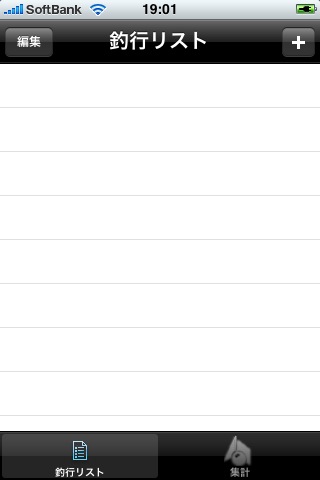 |
画面右上の『+』ボタンをタッチすることで、釣行データ新規作成画面に遷移します。
※画面左上の『編集』ボタンをタッチし、釣行リストを編集モードとし、任意の釣行データをタッチすることで、釣行データ編集画面に遷移します。
|
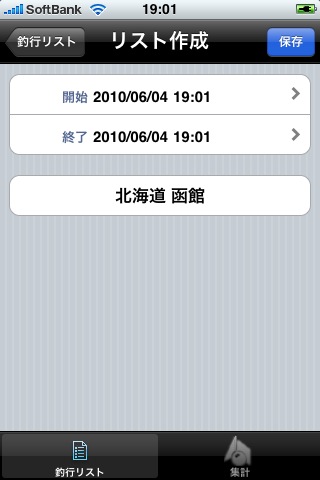 |
釣行データ新規作成画面遷移時は開始、終了時間項目に現在時間が初期値として表示されます。
※釣行データ編集画面遷移時は終了時間項目に現在時間が初期値として表示されます。
任意の時間、釣行スポット情報を入力し、画面右上の『保存』ボタンをタッチすると、釣行データとして登録されます。
|
釣果データを登録する
・釣行データに紐付けされる釣果情報を登録します。
釣果データの作成
釣果データの作成を行います。
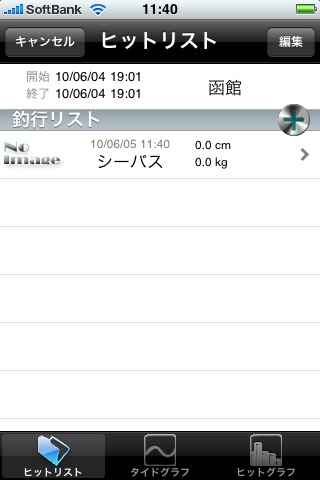 |
画面右中段の『+』ボタン(釣行リストと表示されているライン上にあるボタン)をタッチすることで、釣課データ作成画面に遷移します。
※画面右上の『編集』ボタンをタッチすることで、釣果データ編集画面に遷移します。
|
 |
・釣果データ新規作成画面遷移時の初期の状態では画面右上の『保存』ボタンがタッチできないようになっております。
『保存』ボタンを有効化するためには、『名称』項目に何らかの情報を選択してください。詳細は下記のとおりです。
・『保存』ボタンをタッチすることで初めて釣果データとして登録されます。
・『サイズ』,『重量』,『備考』情報に関しては直接入力が可能です。
・写真を登録する場合には『No Image』と表示されている部分をタッチしてください。カメラ、ライブラリなどの写真登録モードが表示されます。
※写真を登録した後でも写真表示部分をタッチすることで、新しい写真が登録できます。
|
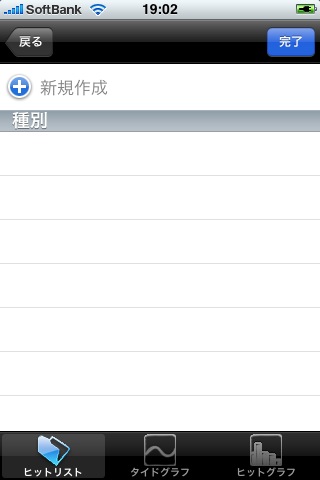
|
上記『名称』部をタッチすることで名称一覧作成、表示画面に遷移します。
画面左上の『+』ボタンをタッチすることで、『名称』追加バー(下図参照)が表示されます。
『名称』追加バーにて名称を入力、追加しすると、『種目』バー以下にリストとして表示されます。
表示されるリストから『名称』を選択すると自動的に上記釣果データ登録画面戻ります。
|

|
|
お問い合わせ
アプリケーションに関するご質問・ご要望は、こちらまでご連絡お願い致します。
Last update: 2010/06/28